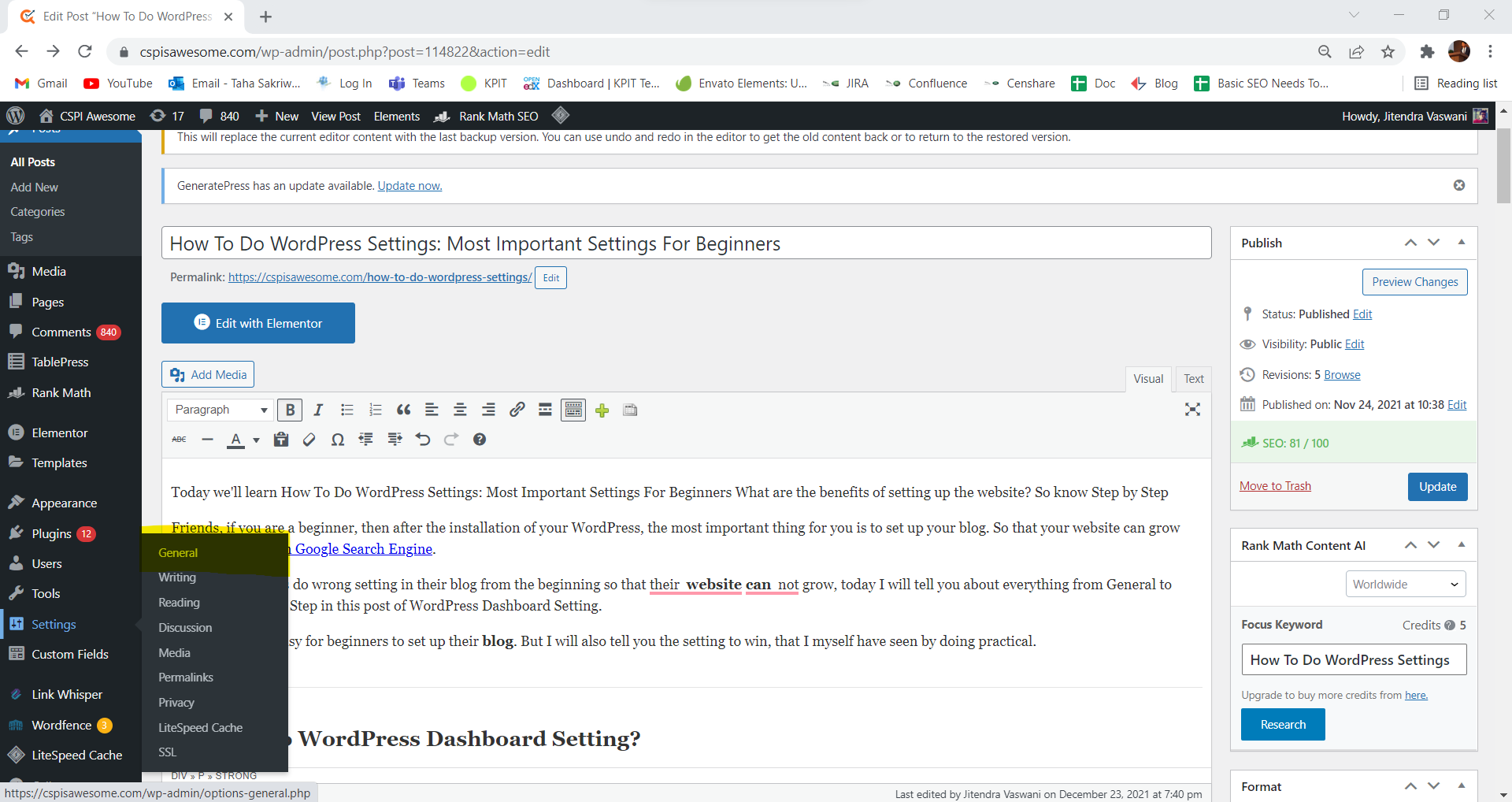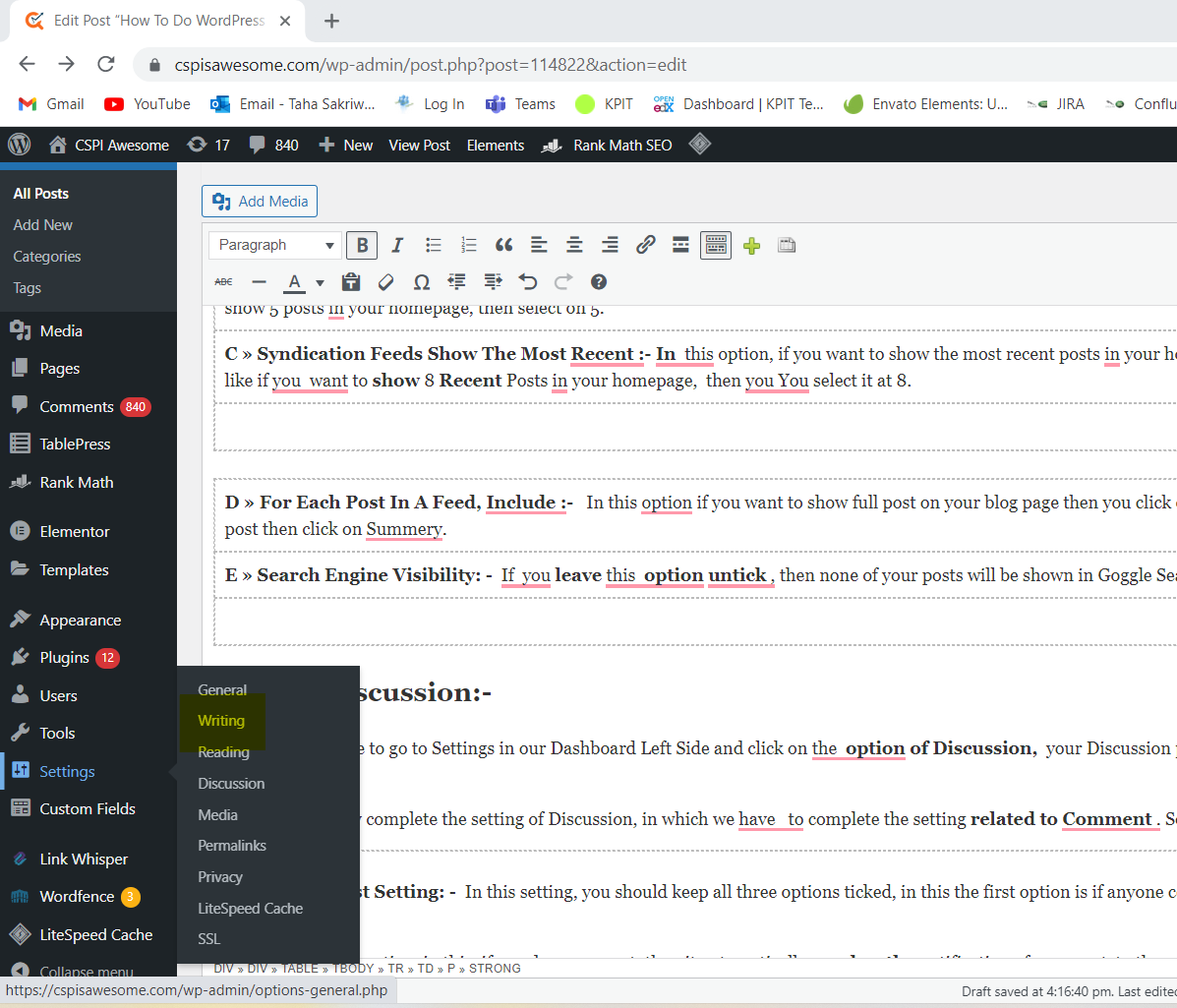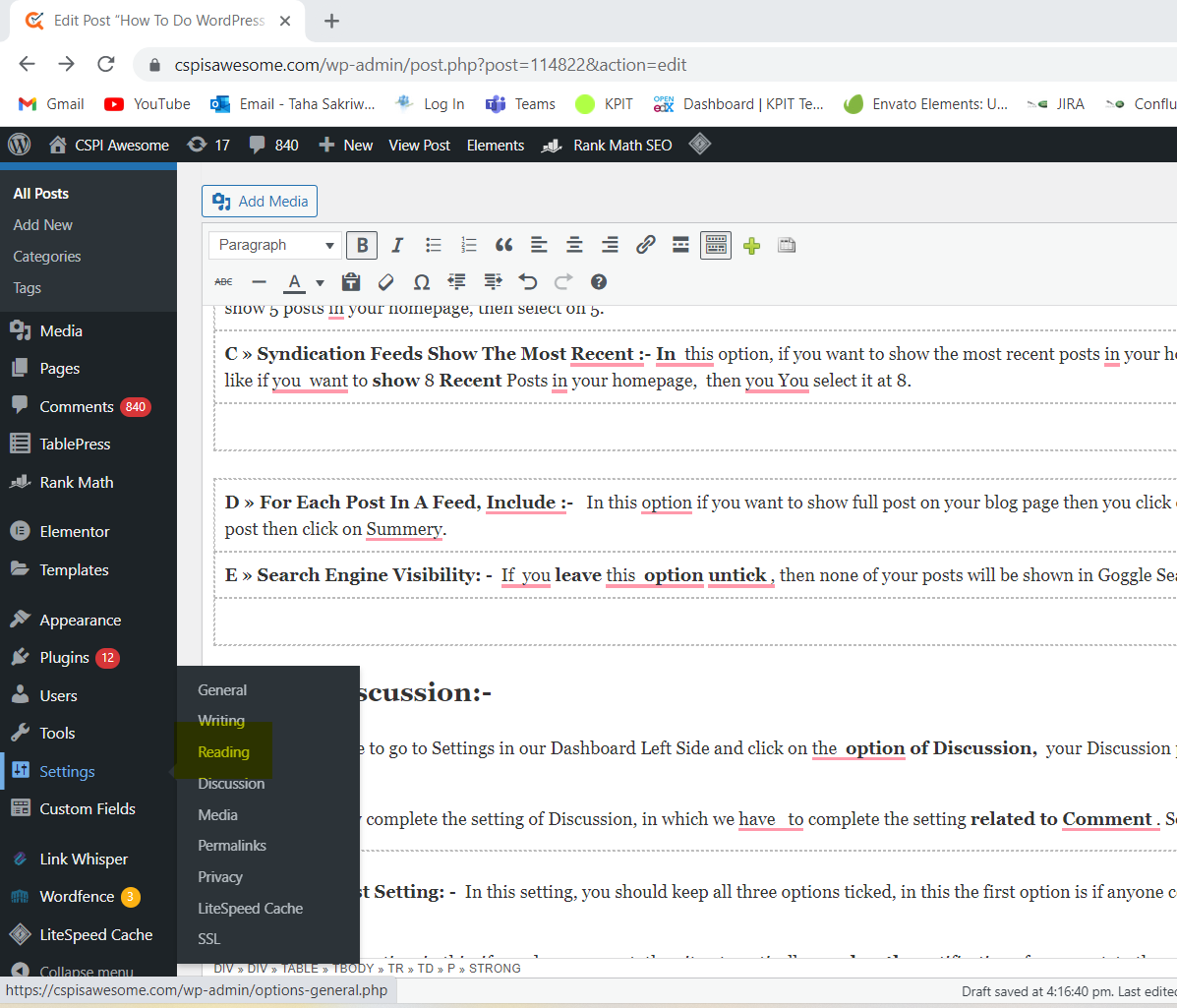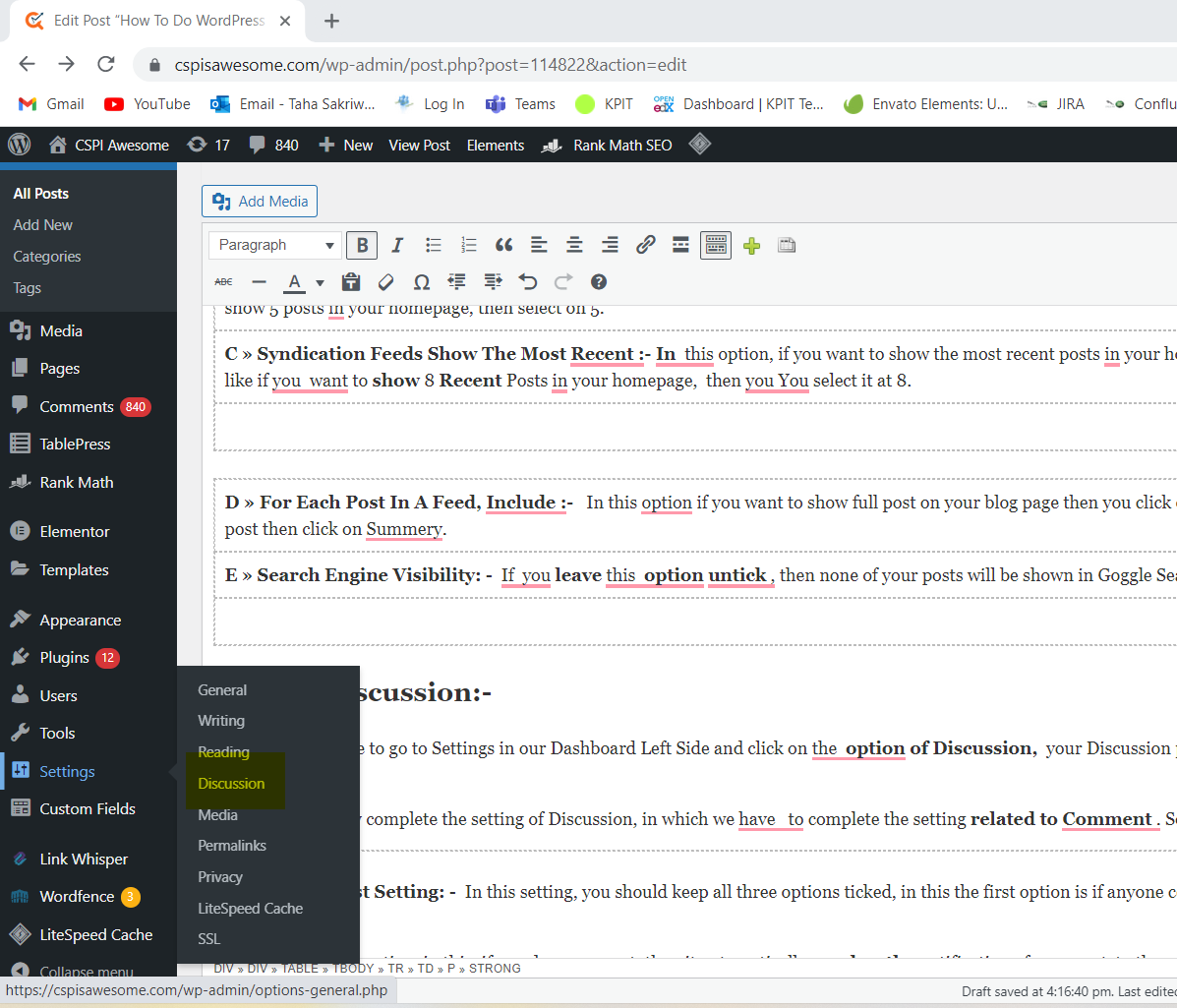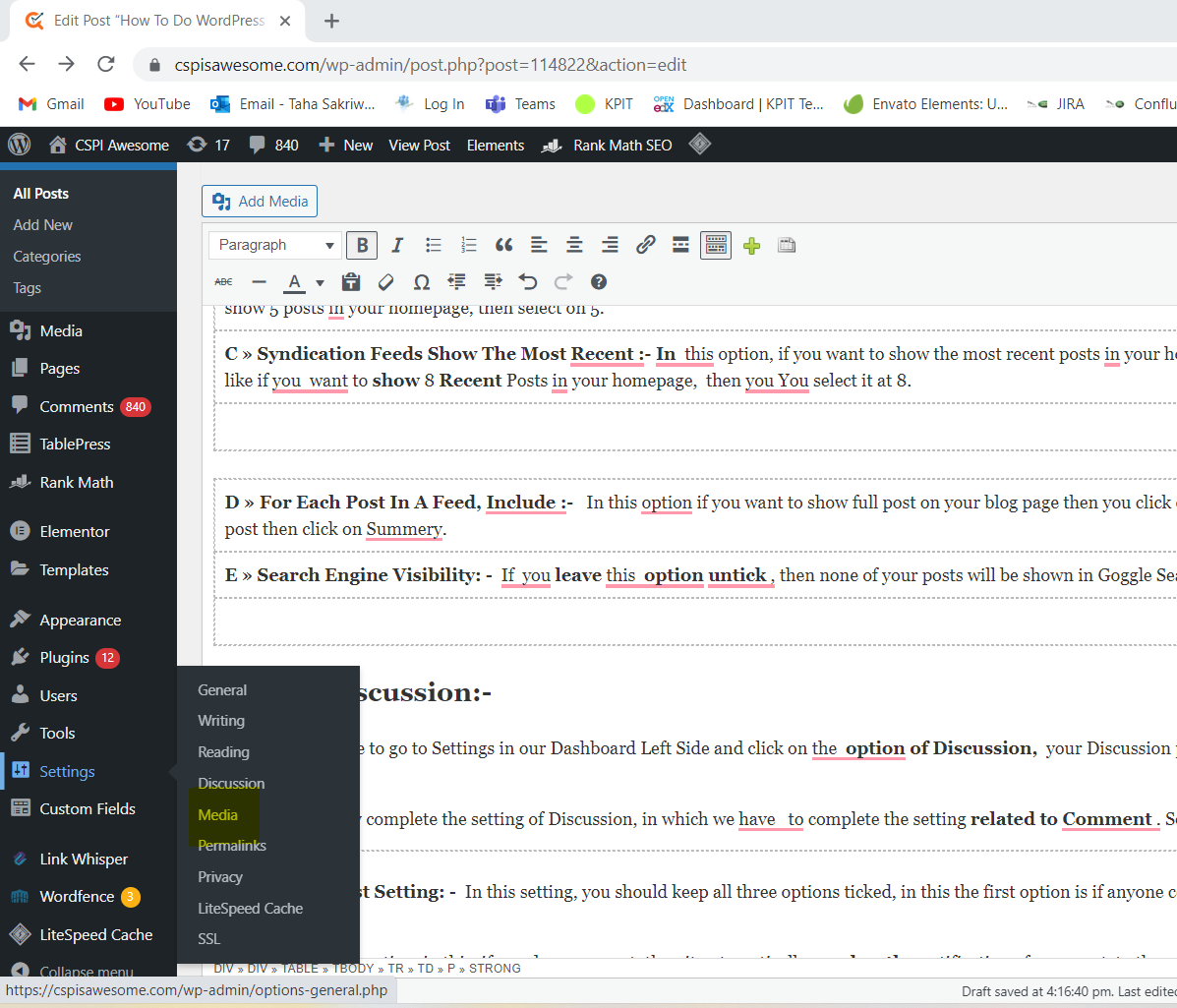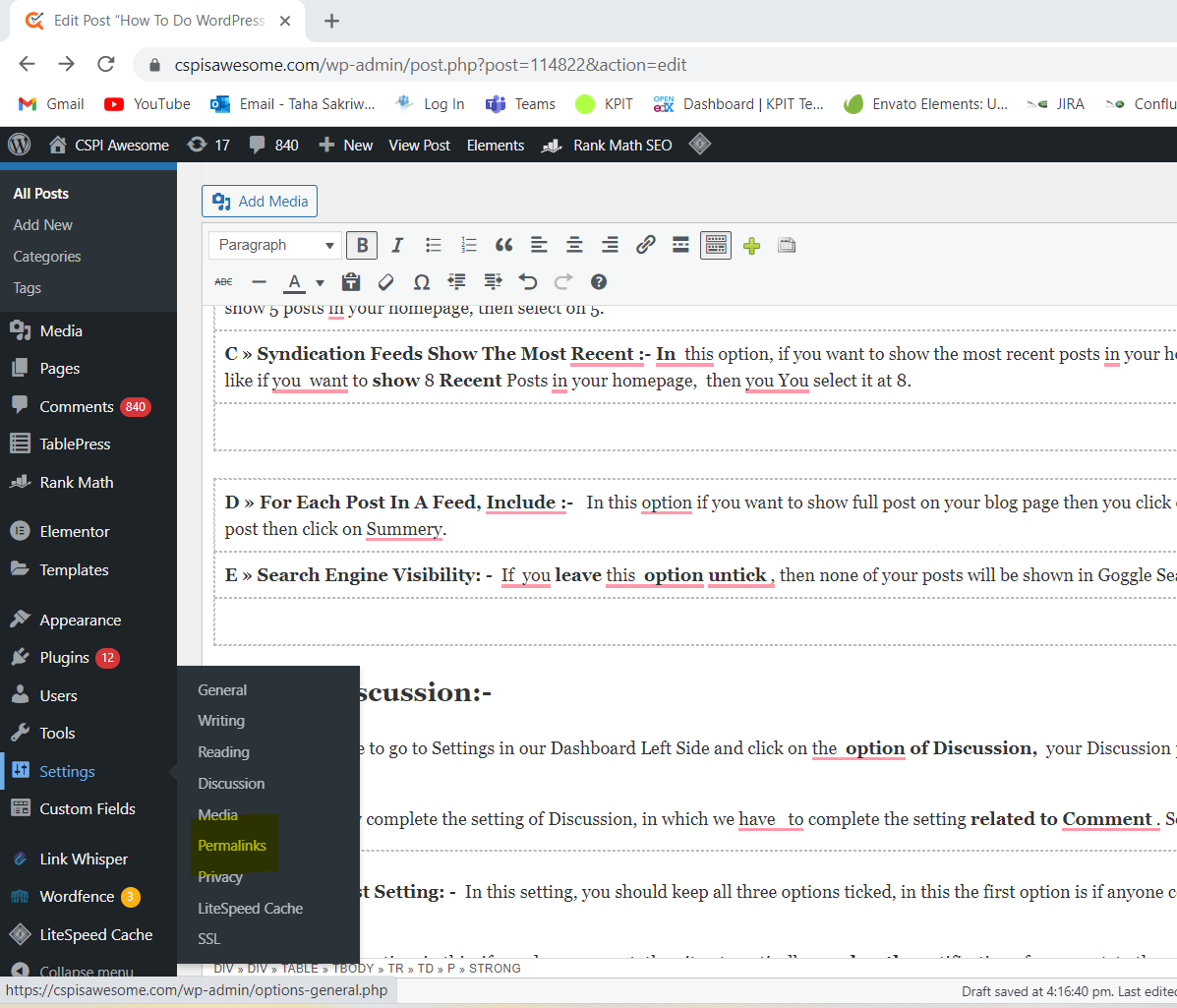Данас ћемо научити како да урадите подешавања за ВордПресс: Најважнија подешавања за почетнике Које су предности подешавања веб локације? Дакле, знајте корак по корак
Пријатељи, ако сте почетник, онда вам је након инсталације вашег ВордПресс-а најважније да поставите свој блог. Да би ваша веб локација могла брзо да расте и ранг у Гоогле претраживачу.
Пријатељи, Почетници од почетка погрешно постављају свој блог тако да им веб страница може не расте, данас ћу вам рећи о свему, од општег до напредног, корак по корак у овом посту подешавања ВордПресс контролне табле.
Тако да може бити лако за почетнике да поставе своје блог. Али рећи ћу вам и окружење за победу, које сам и сам видео у пракси.
Како подесити контролну таблу за ВордПресс?
Подешавање НИКАДА Генерал :-
Да бисмо поставили наш блог или веб локацију, прво морамо да подесимо Општа опција, онда се морају извршити сва остала подешавања.
| А » Наслов сајта: – У овој функцији, да бисмо извршили општу поставку нашег блога или веб странице, пре свега морамо да дамо наслов нашег сајта, можете кликнути на њега и дати наслов вашег сајта. |
| Б » Слоган: – Ин ово опција Генерале, мораш да напишеш кратку линију за свој блог, ти попунити тај ред у њему за ваш блог. |
| Ц » УРЛ адреса ВордПресс адресе: – Ова колона већ садржи УРЛ почетне странице вашег блога, не морате да је мењате, нека остане подразумевана. |
| Д » УРЛ адреса локације: – Ин тако ћете добити УРЛ ваше почетне странице, не морате је мењати, нека буде онаква каква јесте. |
| Е » Адреса електронске поште администрације: – Ин ову опцију, можете дати своју е-пошту, ако нема е-поште, онда можете креирати и унети сопствену адресу е-поште. |
| Ј » Формат датума: – Ин ово можете одабрати датум ваше веб странице тако да се дан када објавите приказује истог дана. |
| К » Формат времена: – Ин ову опцију можете подесити време објаве тако да се ваша објава приказује у исто време када и ви објављујете. |
| Ф » Чланство: – Ако желите да се пријавите за коментар на свом блогу или веб локацији, означите ову опцију, ако не желите, оставите ову опцију као Унтицк. |
| Г » Подразумевана улога новог корисника :- Ин ову опцију не морате ништа да радите, нека остане како јесте. |
| Х » Језик сајта: – Ин ову опцију морате да изаберете језик према вама, у овој можете да изаберете језик према вама. |
| И » Временска зона :- У ово морате да подесите временску зону према вашој земљи, ово олакшава рангирање ваше објаве, ако живите у Индији, онда морате да изаберете Калкуту тимезоне . |
Подешавање 2 Писање:-
Дођите пријатељи, јавите нам и неке ствари о другој опцији наше поставке односно писању. Добијате многе функције у писаном облику, које морате да подесите.
| А » Подразумевана објава и категорије: – Са ово, можете изабрати своје категорије у овом опција, јер када ти објавити или уредити ваш пост, можете променити своје категорије на њему.
Постављањем категорија, наш блог се може поделити на део по део поста тако да корисник може лако да прочита објаву тог метода. Такође помаже нашем посту на Гоогле рангирању. |
| Б » Подразумевани формат поста: – Ин ово опција, дате су многе врсте ствари као што су Стандардно, На страну, Ћаскање, Галерија, Слика везе, Цитати итд., од којих би формат нашег поста требало да задржимо као стандардни.
У овом случају, већина формата постова је стандардна, ако желите да промените формат своје објаве, онда можете променити свој формат тако што ћете прећи на подразумевани формат поста. |
| Ц » Подразумевани Едитор Форм Сви корисници :- У овом случају постоје две врсте постова Цлассиц Едитор Блоцк Едитор. Нека подразумевани класични уређивач остане у овоме, то чини ваш пост атрактивним. |
| Д » Дозволи корисницима да мењају уреднике: – Када урадимо наш пост, постоји панел на горњој страни који се зове Едитор, ако желимо да прикажемо тај панел, онда да ако желимо да прикажемо не, онда изаберите Не. |
Сетуп 3 Реадинг :-
Трећа поставка пријатеља Подесите колону вама да одете до његове леве стране Опција читања Након клика на Аппка Читање отворене поставке или ће се отворити.
Дакле, пријатељи, хајде да научимо о његовој поставци да бисте могли да урадите његову правилну поставку, хајде да учимо Корак по корак.
| А » Ваша почетна страница приказује: – Ин ову опцију, ако желите да прикажете свој најновији пост изнад на својој почетној страници, изаберите Последња порука , ако желите да покажете своје почетну тако што ћете сами дизајнирати, а затим изаберете опцију Статиц Паге До. |
| Б » Највише се приказују странице блога :- Ин ову опцију, ако желите да ставите било који број постова на своју почетну страницу, онда је можете подесити одавде, на пример, ако желите да прикажете 5 постова на својој почетној страници, а затим изаберите 5. |
| Ц » Синдицатион Феедс приказују најновије :- Ин ову опцију, ако желите да прикажете најновије постове на својој почетној страници, можете да је подесите одавде, као ако желите да шоу 8 Најновије Објаве на вашој почетној страници, а затим је изаберете на 8. |
| Д » За сваку објаву у фиду, укључите:- У овој опцији, ако желите да прикажете цео пост на страници вашег блога, кликните на Пун текст, ако желите да прикажете Објаву за извоз, кликните на Суммери. |
| Е » Видљивост претраживача: – Ако ти leave (оставити) ово опцију поништите , онда ниједан од ваших постова неће бити приказан у Гоггле претраживачу. |
Дискусија о подешавању 4:-
Пре свега, морамо да одемо у Подешавања на нашој контролној табли са леве стране и кликнемо на опција за дискусију, Ваша страница за дискусију ће бити отворена. Одатле га можете подесити.
Пријатељи, хајде да сада завршимо поставку Дискусије, у којој морамо да завршимо поставку везано за Коментар . Па хајде да учимо корак по корак.
| А » Подразумевана поставка поста: – У овој поставци, требало би да држите све три опције означене, у овој је прва опција ако неко коментарише вашу објаву, онда вас обавештава.
Постоји друга опција у овоме, ако направите нови пост, онда то аутоматски стиже до обавештење о вашој објави људима, а трећа опција је ако је означите, онда посетиоци ваше нове објаве могу коментар . |
| Б » Друга поставка коментара: – Да бисте ово подесили, означите прву опцију, посетилац ће морати да да своје име и имејл за коментар, тако што ће означити другу опцију, Вистор ће морати prijava на ваш сајт да коментар .
То је такође и број дана које сте означили за трећу опцију Р од дана Цоммент Делете бити бачен. |
| Ц » Пошаљи ми е-пошту кад год: – У овом случају постоје две опције за подешавање одабиром прва опција, свако може да коментарише ваш пост, а одабиром друге опције не објавити тај коментар до тада се не приказује на вашој објави. |
| Д »Пре него што се појави коментар: – његово постављање Лииеисме на две опције које иницијативе чини опцију коментара на вашу објаву Посетилац од да их одабере Покажи Хоан мисли и другу од посетилаца да изабере опцију komentar први одобрен бити потребан. |
Подешавање 5 медија:-
Идите на Подешавања са леве стране страна of ВордПресс Дасхбоард и кликните на Подешавање медија, у овом случају би требало да подесите величину своје слике према сопственој, па хајде да почнемо да радимо сва подешавања вашег медија.
| А » Величина сличице: – У овој опцији можете лако подесите висину и ширину величине твој Мале слике . |
| Б » Средња величина: – Ин ову опцију можете лако намештаљка la Висина и ширина величине ваше средње слике. |
| Ц » Велика величина: – Ин овом опцијом можете лако подесити висину и ширину величине ваше велике слике. |
Сетуп 6 Пермалинкс:-
Знате када да подесите да идете на Подешавање леве стране ваше контролне табле Пермалинкс морате кликнути на опцију, након што кликнете Подешавања сталних веза ће бити Паге Опен ин. Можете подесити своје УРЛ адреса из Ујахе.
Дакле, почнимо са правилним подешавањем повезан са твој УРЛ адреса тако да можете да креирате јединствени УРЛ, па хајде да учимо корак по корак.
Уобичајена поставка: – У овој поставци можете дати назив датума и објавити заједно са својом почетном страницом, обавестити нас о томе један по један.
| А » Обичан :- Ин ово, ако желите да дате само УРЛ почетне странице у сваком посту, изаберите ову опцију. |
| Б » Дан и име :- У ово, ако желите да наведете датум у свим својим објавама између почетне странице и Пост Наме , затим изаберете ову опцију. |
| Ц » Месец и име :- Ин ово, ако желите да дате назив месеца између почетне странице и назива поста у свим својим објавама, требало би да изаберете ову опцију. |
| Д » Нумерички: – Ако желите да дате број испред ваше почетне странице и имена поста, изаберите ову опцију. |
| Е » Име поста: – Ин ово, ако желите да дате само име објаве са УРЛ-ом ваше почетне странице, изаберите ову опцију. |
| Ф » Прилагођена структура: – Ин ово, опција коју означите изнад се аутоматски бира и према њој можете подесити шта год желите да прикажете испред почетне странице. |
Подешавање 7 Шта је приватност:-
Пријатељи ће сада доћи и ми то радимо. Подешавање на његову поставку на левој страни идете на Подешавање да кликнете на опцију Приватност К Па хајде да научимо и његову поставку.
| Мењају своје Zaštita privatnosti Страница: – У овој опцији можете одабрати своју страницу приватности и на њој можете креирати нову страницу. |
Завршна реч :-
Пријатељи, надам се да вам се свиђа наша ВордПресс Дасхбоард Сеттинг Пост. Мора да вам се допао пост и мора да сте научили из њега.
Пријатељи, ако се и даље суочавате са било каквим проблемом и нисте разумели ниједан део дат у подешавању ВордПресс контролне табле, онда нам морате рећи црни коментар.
Пријатељи, ако желите да прочитате више постова везаних за ВордПресс. Ако желите да сазнате више, онда морате једном посетити наше остале постове, надам се да ће вам се сигурно свидети моји други постови. И научићете нешто ново.